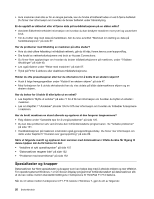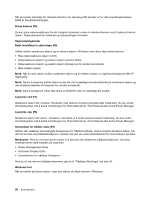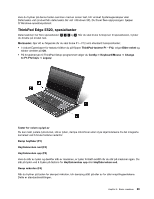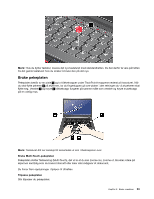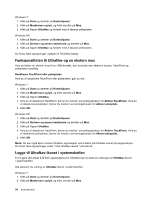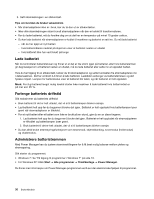Lenovo ThinkPad Edge E420 (Norwegian) User Guide - Page 49
Bruke UltraNav-pekeenheten, Bruke TrackPoint-pekeenheten, Endre UltraNav-innstillingene
 |
View all Lenovo ThinkPad Edge E420 manuals
Add to My Manuals
Save this manual to your list of manuals |
Page 49 highlights
Numerisk tastgruppe Du kan bruke dette numeriske tastaturet til å skrive inn tall raskt. Fire spesialtaster Datamaskinen din har fire spesialtaster over det numeriske tastaturet: • Starte kalkulator • Låse operativsystemet • Åpne søking i operativsystemet • Åpne Min datamaskin. Bruke UltraNav-pekeenheten ThinkPad-maskinen ble levert med en UltraNav-pekeenhet. UltraNav-enheten består av TrackPoint og pekeplaten, som hver for seg er pekeenheter med både grunnleggende og utvidede funksjoner. Du kan konfigurere begge enhetene slik du ønsker: • Definer både TrackPoint og pekeplaten som pekeenheter. Hvis du velger denne innstillingen, kan du bruke alle de grunnleggende og utvidede funksjonene til TrackPoint og pekeplaten. • Definer TrackPoint som hovedenhet og pekeplaten for bare utvidede funksjoner. Hvis du velger denne innstillingen, kan du bruke alle de grunnleggende og utvidede funksjonene til TrackPoint, samtidig som du begrenser bruken av pekeplaten til blaing, trykkesoner og funksjoner for sakte pekerbevegelser. • Definer pekeplaten som hovedenhet og TrackPoint for bare utvidede funksjoner. Hvis du velger denne innstillingen, kan du bruke alle de grunnleggende og utvidede funksjonene til pekeplaten, samtidig som du begrenser bruken av TrackPoint til blaing og lupefunksjoner. • Definer TrackPoint som hovedenhet og deaktiver pekeplaten. • Definer pekeplaten som hovedenhet og deaktiver TrackPoint. Endre UltraNav-innstillingene Du kan endre innstillingene for UltraNav på UltraNav-flippen i vinduet Egenskaper for mus. • For Windows 7: Klikk på Start ➙ Kontrollpanel ➙ Maskinvare og lyd ➙ Mus ➙ UltraNav. • For Windows XP: Klikk på Start ➙ Kontrollpanel ➙ Skrivere og annen maskinvare ➙ Mus ➙ UltraNav. Du kan også endre UltraNav-innstillingene ved å klikke på UltraNav-ikonet i systemskuffen. Du finner opplysninger om hvordan du viser UltraNav-ikonet i systemskuffen, under "Vise UltraNav-ikonet" på side 34. Bruke TrackPoint-pekeenheten TrackPoint-pekeenheten består av en pekestikke 1 på tastaturet og tre klikkeknapper nederst på tastaturet. Du styrer bevegelsene til pekeren 5 på skjermen gjennom hvor hardt du trykker på pekestikken i en eller annen retning. Selve pekestikken beveger seg ikke. Jo hardere du trykker på pekestikken, desto raskere beveger pekeren seg. Venstre 4 og høyre 2 klikkeknapp fungerer på samme måte som venstre og høyre museknapp på en vanlig mus. Den midtre TrackPoint-knappen 3 kalles blaknapp fordi du kan bruke den til å bla i nettsider eller nettdokumenter uten å måtte bruke de grafiske blafeltene på siden av vinduet. Kapittel 2. Bruke maskinen 31